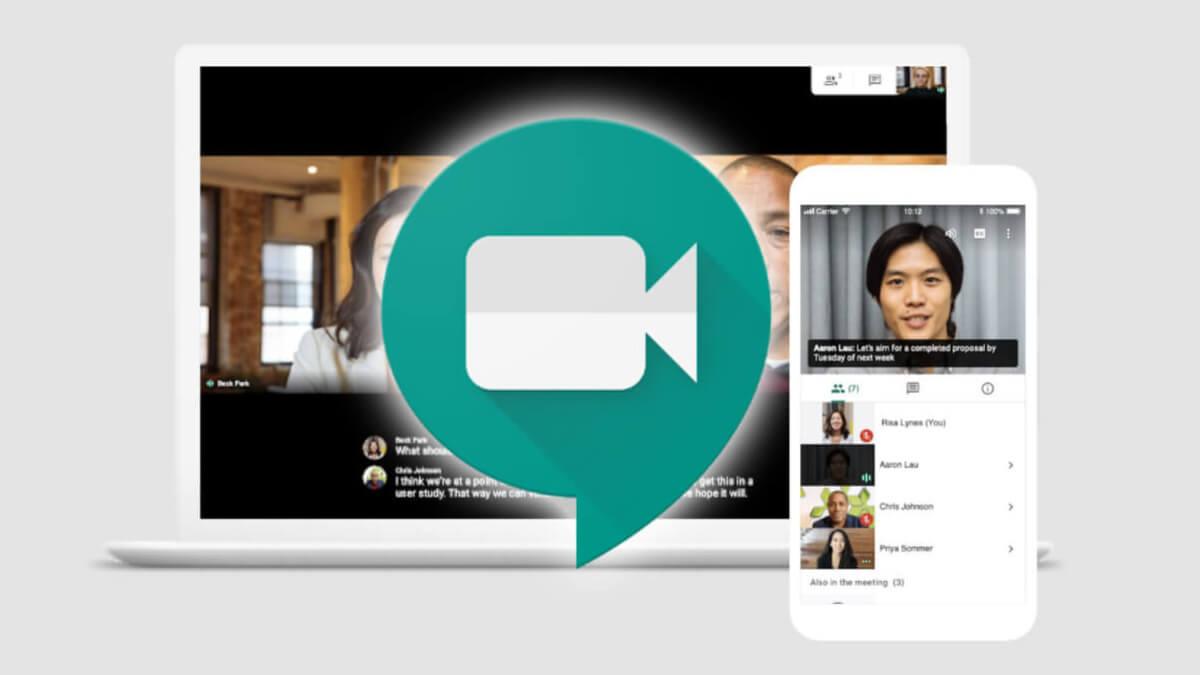La aplicación de videollamadas, Google Meet, se ha convertido en una herramienta diaria para muchas personas, hoy te explicamos cómo podrás instalar Google Meet en tú móvil Android o iOS y así poder comunicarte con tus amigos o familiares.
La llegada de la Navidad y las reuniones familiares, aunque este año sean mucho más pequeñas o incluso en algunas partes de nuestro país sean inexistentes, hacen que las videollamadas se conviertan en una herramienta de comunicación indispensable para poder estar un poquito más cerca de nuestros seres más queridos.
Google Meet en ordenador
💡 ¡Descubre la tienda oficial Tapo y equipa tu hogar inteligente!
Compra con total confianza en la tienda oficial de Tapo 🛒. Descubre el ecosistema de seguridad del hogar de Tapo, con cámaras de vigilancia, sensores, enchufes, bombillas y hasta robots aspiradores.
🎁 Disfruta de envío gratuito a partir de 30 € y entrega en 72 h, además de un 5 % de descuento adicional para los nuevos suscriptores de la eNewsletter.
Garantía y soporte directo del fabricante incluidos en todas tus compras.
🔗 Visita la tienda oficial Tapo
🟢 Ofrecido por Tapo España
El servicio de videollamadas de Google puede ser utilizado en ordenador y en móviles, para acceder a Google Meet en el ordenador tan solo tendrás que seguir estos pasos:
- Abre tu navegador favorito y busca Google Meet. Accede a su web principal.
- Es aquí donde verás si tienes reuniones o videollamadas programadas, pues Meet se sincroniza con el calendario.
- Pulsa el botón “Unirse ahora” y entrarás en la reunión que tengas.
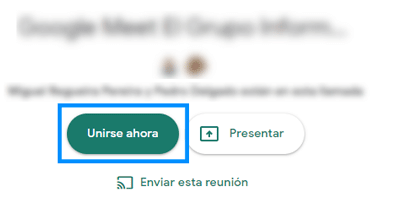
Algo importante, Google Meet no cuenta con aplicación como tal que puedas descargar en un ordenador, hay que unirse a las reuniones mediante alguna invitación o creando tú una.
Instalar Google Meet en tú móvil
Ya sea Android o iPhone, puedes instalar la app de Google Meet en tu móvil para poder hacer las videollamadas desde el, para hacerlo descarga la aplicación de Google Meet disponible para Android y iOS:
- Descarga Meet para Android
- Descarga Meet para iOS
Una vez descargadas e instaladas, haz lo siguiente:
- Seguidamente abre la app y verás las reuniones pasadas y las actuales.
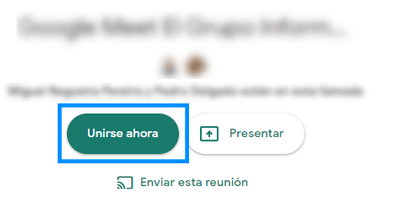
- Para unirse a una videollamada tendrás que pulsar el botón azul “Unirme” y ya podrás hablar y ver a tus amigos o familiares.
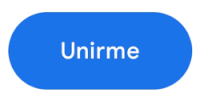
Ya conoces la forma más sencilla de descargar e instalar Google Meet en tu móvil y como usarlo en el ordenador, luego puedes cambiar los fondos, activar subtítulos y probar todas sus funcionalidades, así podrás disfrutar de videollamadas con todo el mundo que quieras.
- Ver Comentarios